
Главная страница Случайная страница
КАТЕГОРИИ:
АвтомобилиАстрономияБиологияГеографияДом и садДругие языкиДругоеИнформатикаИсторияКультураЛитератураЛогикаМатематикаМедицинаМеталлургияМеханикаОбразованиеОхрана трудаПедагогикаПолитикаПравоПсихологияРелигияРиторикаСоциологияСпортСтроительствоТехнологияТуризмФизикаФилософияФинансыХимияЧерчениеЭкологияЭкономикаЭлектроника
Вбудовані функції.
|
|
Вбудовані функції – це функції, що вже є заданими в Mathcad. Тому, щоб їх використовувати, достатньо просто набрати їх з клавіатури або ввести з панелі Calculator. Це тригонометричні, логарифмічні та експоненціальні функції.((Відкрили калькулятор і подивилися)) Щоб задати всі інші вбудовані функції Mathcad потрібно обрати клавішу Function на панелі. Або через Вставку (Insert) в меню.((натисли  на панелі і подивилися)) Всього вбудованих функцій в Mathcad близько 300 і для зручності вони розділені по тематичним групам (Function Category). Всього в Mathcad є 32 тематичні групи. Спочатку у вікні Function Category вибираємо потрібну нам категорію. У сусідньому вікні Function Name бачимо відображення тих функцій, що до неї входять. Із даного переліку вибираємо потрібну нам функцію і натискаємо Insert (Вставка).
на панелі і подивилися)) Всього вбудованих функцій в Mathcad близько 300 і для зручності вони розділені по тематичним групам (Function Category). Всього в Mathcad є 32 тематичні групи. Спочатку у вікні Function Category вибираємо потрібну нам категорію. У сусідньому вікні Function Name бачимо відображення тих функцій, що до неї входять. Із даного переліку вибираємо потрібну нам функцію і натискаємо Insert (Вставка).
- Проведення чисельних розрахунків.
Чисельні розрахунки характерні тим, що значення функції чи виразу вираховується приблизно, для чого використовуються спеціальні чисельні алгоритми. Для того, щоб система могла зрозуміти, що вам потрібен саме чисельний результат, використовується спеціальний оператор виводу «=».
1. Приклад знаходження чисельного значення виразу:
 |
((Студенти пробують обчислити значення даного виразу в програмі Mathcad))
2. Приклад чисельного знаходження значення функції:
 |
3. Приклад знаходження чисельного значення функції в декількох точках:
 |
((Тут функція така сама як і в прикладі 2. Достатньо просто поставити точки))
Точність чисельного обчислення в Mathcad обмежена 15 знаками після коми. Тому, якщо під час обрахунку буде отримано число менше ніж 10-15, воно буде заокруглене до 0. Верхня межа – це 10307.
Формат виводу чисельного результату.
В Mathcad існує декілька типів представлення чисельного результату. Вибрати їх можна в меню Format → Number Format. Всього в Mathcad є 5 форматів чисельного результату:
((Відкрили дане віконечко програми і подивилися))
1. General (Основний). Дозволяє визначати кількість знаків після коми, порядковий поріг, візуалізацію незначущих нулів.
2. Decimal (Десятковий). Результат відображається тільки у вигляді десяткового дробу. Можна змінювати кількість знаків після коми.
3. Scientific (Науковий). Число відображається зі степінню таким чином, щоб було тільки одне ціле число перед комою. Є можливість представлення числа в технічному форматі (показувати показник степеня як Е±000)
4. Engineering (Інженерний). Формат виводу близький до наукового. Відмінним є те, що порядок числа повинен бути кратним числу три.
5. Fraction (Дробовий). Представляє результат обчислень у вигляді простого дробу. Обраховується наближено. Параметр Level of Accuracy визначає, з точністю до якого десяткового знака буде наближений результат. Для того, щоб була виділена ціла частина потрібно задіяти опцію Use Mixed Numbers (використовувати змішані числа).
Щоб змінити систему числення, потрібно двічі клацнути мишкою на результаті. У віконечку обрати Result Format → Display Options → обрати одну з представлених: Decimal (десяткова), Binary (двійкова), Octal (вісімкова), Hexadecimal (шістнадцяткова).
- Символьні розрахунки
Символьні обчислення кращі ніж чисельні тим, що позбавлені похибки і дають можливість отримати результат в загальному вигляді, як формулу.
Недоліком символьних обчислень є те, що далеко не всі задачі можна розв’язати аналітично. Навіть якщо задача і має аналітичний розв’язок, програма – не людина, і може його не знайти. Але, приймаючи участь в процесі розв’язку і направляючи програму, можна справитися з дійсно серйозними завданнями.
Щоб задіяти для розв’язання задачі символьний процесор, потрібно використовувати спеціальний оператор виводу. Він має вигляд стрілки «→» і знаходиться на панелі в Symbolic (Символьні) та Evaluation (Вирази). У тому випадку, коли символьному процесору не вдасться отримати аналітичний результат, як результат буде видано той самий вираз.
В Mathcad є два шляхи здійснення символьних перетворень: за допомогою відповідних команд в меню або за допомогою операторів відповідної панелі. Меню Symbolic розташоване в головному меню програми. Для того, щоб за допомогою даного меню здійснити символьне перетворення потрібно:
1. Ввести вираз.
2. Виділяємо змінну, або весь вираз в залежності від того, що нам потрібно виконати.
3. Натискаємо необхідну команду.
Виконувати символьні обчислення за допомогою панелі Symbolic набагато зручніше. Для цього достатньо просто натиснути на кнопку з необхідною командою.
- Оператори.
А зараз розглянемо докладніше деякі з математичних панелей:
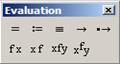 Панель Evaluation (Вирази).
Панель Evaluation (Вирази).
До операторів Evaluation (Вирази) відносяться: оператор чисельного виводу «=»; оператор присвоювання «: =»; оператор глобального присвоєння «≡»; оператор символьного виводу «→». Інші оператори є операторами для створення операторів користувача. Ми з вами їх розглянемо пізніше.
Якщо ми використовуємо оператор глобального присвоєння, то можемо визначати функцію у будь-якому місці документа.
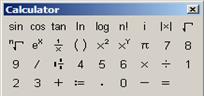 Панель Calculator (Калькулятор).
Панель Calculator (Калькулятор).
 До панелі Calculator (Калькулятор) відносяться оператори, що виконують арифметичні дії. Вони є нам добре відомими. Тому розглянемо два незнайомих нам оператора:
До панелі Calculator (Калькулятор) відносяться оператори, що виконують арифметичні дії. Вони є нам добре відомими. Тому розглянемо два незнайомих нам оператора:
Оператор мішаного дробу. Дає можливість задавати дріб у вигляді єдиного цілого а не добутку цілої частини на дробову.
 Лінійне ділення. Дозволяє записувати ділення в рядочок, а не у вигляді дробу, уникаючи багатоповерхового дробу.
Лінійне ділення. Дозволяє записувати ділення в рядочок, а не у вигляді дробу, уникаючи багатоповерхового дробу.
Примітка. В Mathcad є декілька можливостей відображення звичайного знака множення. Для того, щоб змінити відображення викликаємо на самому знаку контекстне меню. Обираємо View Multiplication As (Відобразити множення як) і обираємо один з 6 варіантів: Dot (Точка), Narrow Dot (Близька точка. Режим, прийнятий за умовчанням), Large Dot (Велика точка), X (хрестик), Thin space (вузька відстань), No Space (немає відстані).
Приклад: 25*Х. Змінимо вигляд знаку множення. ((Спробували і подивилися)).
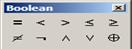 Панель Boolean (Логічні оператори).
Панель Boolean (Логічні оператори).
Всього в Mathcad є 10 логічних операторів: Логічна рівність (=) використовується при розв’язанні рівнянь, Менше (<), Більше (>), Менше-рівне (≤), Більше-рівне (≥), Не дорівнює (≠), Не ( ), І (
), І ( ), Або (
), Або ( ), Розподільне або (
), Розподільне або ( ).
).
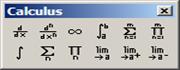 Панель Calculus (Обчислювальні).
Панель Calculus (Обчислювальні).
Оператори панелі Calculus служать для виконання різних операцій математичного аналізу і є нам знайомими з попередніх курсів. Тому детально зупинятися на них не будемо.
Всі інші панелі та оператори ми розглянемо детально на лекціях відповідної тематики.
- Керування обчисленнями.
В Mathcad є два режими обчислень. Автоматичний і Ручний. По умовчанню встановлений автоматичний режим, завдяки якому обчислення відбуваються одразу після введення знаку результату. Так би мовити, в реальному часі. Коли ми проводимо редагування завдання і змінюємо задані змінні, перерахунок результату відбувається одразу. Це може бути не дуже зручно, коли ми редагуємо об’ємні задачі, які потребують значного числа операцій і виконання яких займає багато часу. Тоді зручніше працювати в ручному режимі обчислення. Щоб перейти в ручний режим вибираємо: меню Tools(Інструменти) → Calculate(Обчислення) знімаємо фляжок з параметра Automatic Calculation (Автоматичні обчислення). Для того, щоб виконати обчислення після виконаного редагування потрібно обрати: 1) меню Tools → Calculate → Calculate Worksheet (Обчислити документ) – відбувається обчислення всього документа 2) меню Tools → Calculate → Calculate Now – відбувається обчислення видимої частини документу.
Іноді, коли була допущена помилка, і відбулося випадкове створення безкінечного циклу обчислень, буває потрібно зупинити обчислення. Для цього просто натискаємо Esc. Формули зафарбовуються червоним кольором і з’являється спеціальна панель Interrupt Processing (Переривання процесу обрахунків). Для продовження обрахунків знову йдемо через меню, як описано вище.
Також Mathcad дозволяє відключити обчислення окремих формул. Для цього потрібно відкрити контекстне меню формули і обрати пункт Disable Evaluation. При цьому формула буде позначена чорним прямокутником в правому верхньому кутку. Щоб формулу знову було можна обчислити – ідемо тим самим шляхом і вибираємо пункт Enable Evaluation.
- Математичні константи.
В Mathcad є 5 вбудованих математичних констант:
([Ctrl] P) π = 3, 142; е = 2, 718; і – уявна одиниця; ([Ctrl] Z)  = 1*10307; % = 0, 01
= 1*10307; % = 0, 01
Ці константи вводяться з математичних панелей і використовуються при розв’язанні.
- Системні змінні.
Системні змінні служать для керування точністю деяких чисельних методів, визначають особливості задання масивів, а також параметри вводу – виводу даних. Знаходяться: Tools → Worksheet Options → закладка Built-in Variables(Системні змінні).
Всього в Mathcad є 6 системних змінних.:
- Array Origin (ORIGIN) (Початковий індекс масиву). Визначає, з якого числа системі починати нумерацію рядків і стовпців в масивах. За умовчанням дорівнює 0. Слід зауважити, що в нашій математиці не прийняті нульові рядки і стовпці, тому варто замінити 0 на 1.
- Convergence Tolerance (TOL) (Похибка чисельних методів). Служить для задання точності чисельних методів розв’язання рівнянь, систем рівнянь, пошуку екстремумів та інтегрування. Мінімальне значення TOL може дорівнювати 10-15. За умовчанням TOL=0, 001.
- Constraint Tolerance (CTOL) (Гранична точність). Критерій точності для додаткових умов при чисельному розв’язанні систем рівнянь за допомогою блоків Given – Find.
- Seed Value for random numbers (Початкова величина для випадкових чисел). Визначає роботу генератора випадкових чисел.
- PRNPRECISION=4 – параметр формату даних при виводі у файл (Число значущих цифр, використовуваних при записі файлів функцією WRITEPRN.)
- PRNCOLWIDTH=8 – встановлення формату стовпця при виводі в файл (Ширина стовпця, використовувана при записі файлів функцією WRITEPRN.).
FRAME = 0 –використовується для створення і перегляду анімацій. Коли анімації не використовуються, дорівнює нулеві.
Завдання до лабораторної роботи по даній темі.
- Задання змінних та функцій. Чисельні розрахунки.
За допомогою вбудованих функцій набрати такі вирази та обрахувати їх чисельне значення:

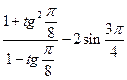
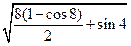 | 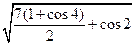 |
Обчислити значення даної функції. Отримати результат у десятковому, науковому, інженерному та дробовому форматах.
 ;
;  ;
;  ?
?
- Символьні обчислення. Оператори.
Спростити вирази:
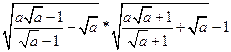
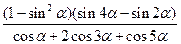
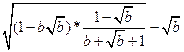
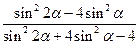
Записати вираз k*m використовуючи всі можливі варіанти відображення оператора множення
- Керування обчисленнями. Константи. Системні змінні.
Ввести формули та зробити їх не обчислюваними:


Обчислити символьно та чисельно такі вирази з використанням констант:
 ;
;  ;
;  ; %*100;
; %*100;
 ;
;  ;
; 